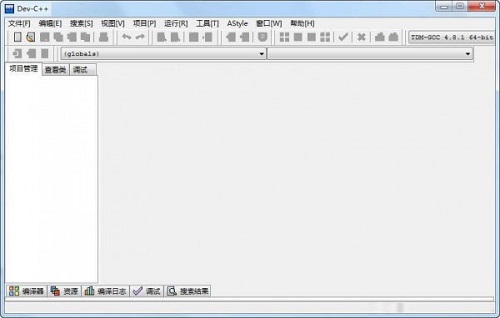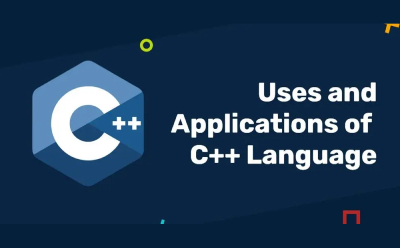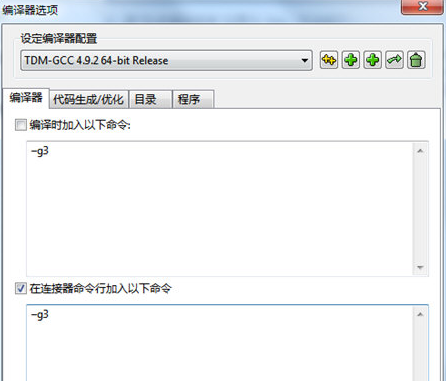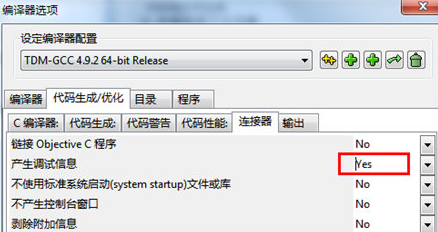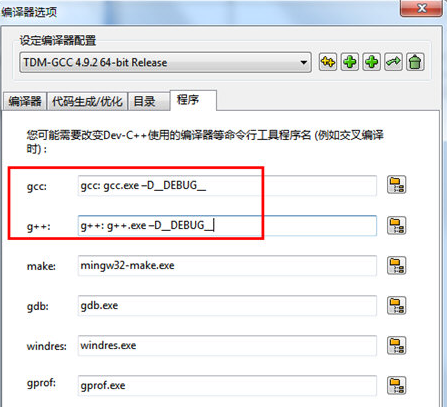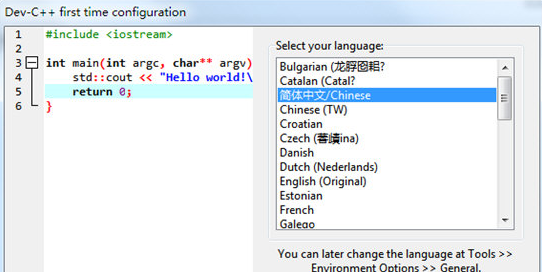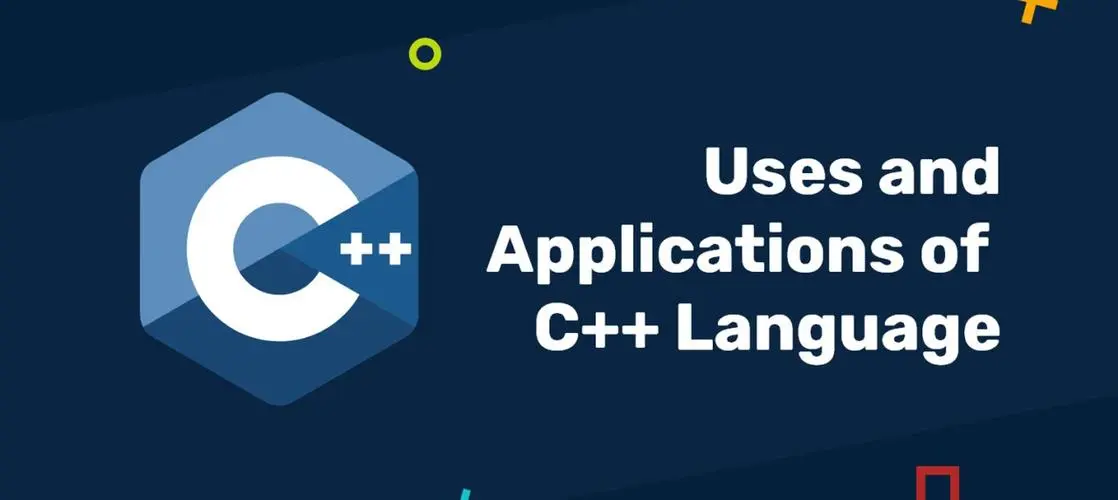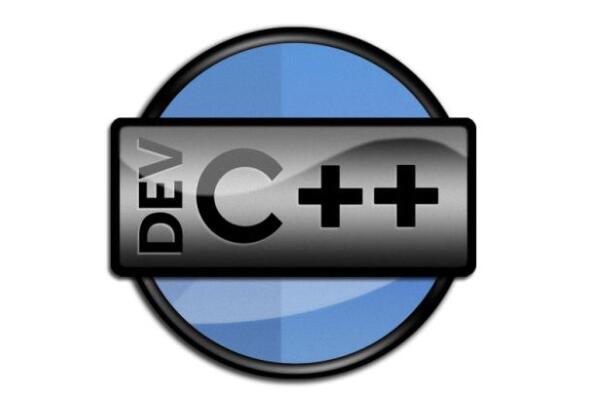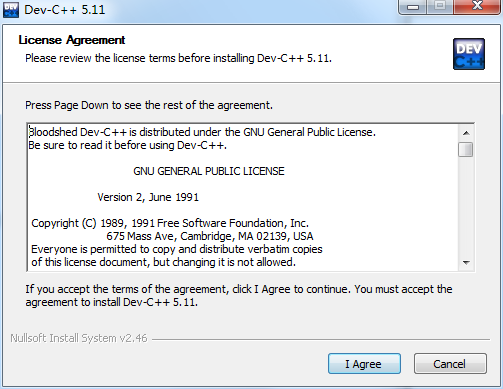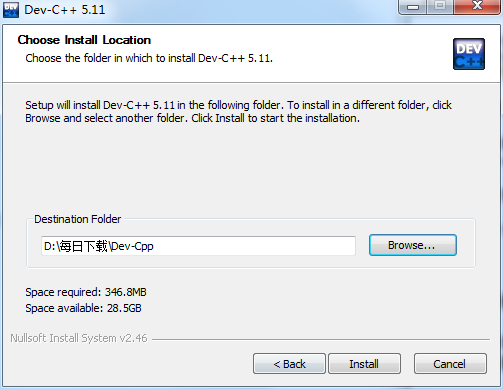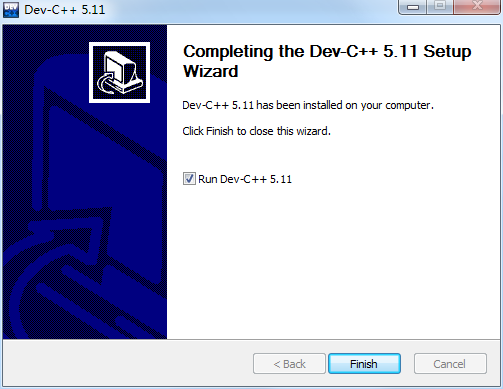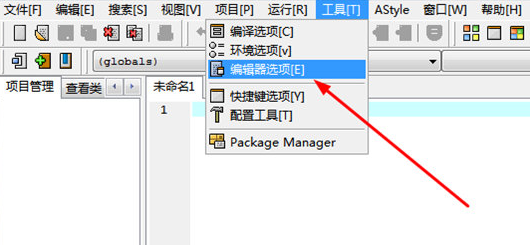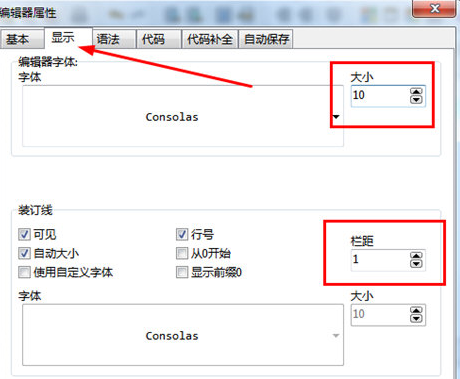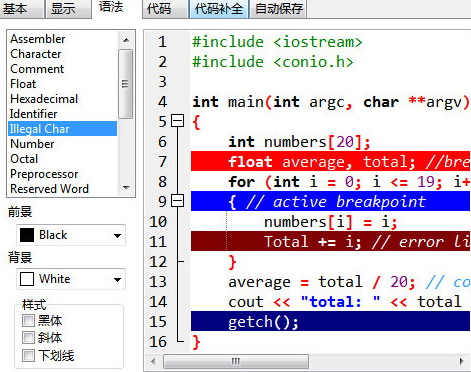Dev-C++正式版是款编程行业中经常使用的程序编译器。Dev-C++最新版集合了GCC、MinGW32等众多自由软件,可以取得最新版本的各种工具支持。并且Dev-C++还提供高亮度语法的显示模式,以减少程序编码的编辑错误,还有完善的调试功能。华军软件园提供Dev-C++软件的下载服务,下载Dev-C++软件其他版本,请到华军软件园!
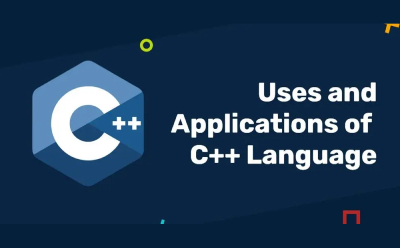
Dev-C++常见问题
问:Dev-C++怎么逐步调试?
答:1、打开工具-->编译选项, 在出现的两个加代码的框里,统统加上 “–g3”,记得每个框上面的钩要打上,如下图所示:
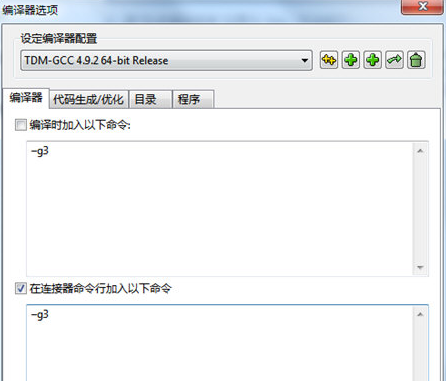
2、把“生成调试信息”设置为 Yes。方法如下:
Tools(工具)--> Compiler Options(编译选项)-->代码生成优化——>连接器,产生调试信息,将“NO”改成“Yes”,如下图所示:
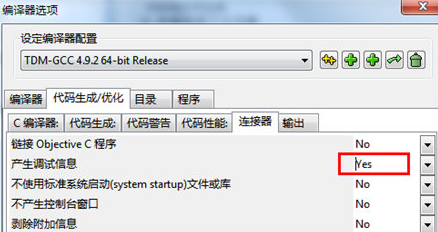
3、在“程序”里面, 修改gcc 和 g++编译参数:同时添加“–D__DEBUG__”, (第一个是减号“-”,D和DEBUG后面都是2个连着的下划线),即:
gcc: gcc.exe –D__DEBUG__
g++: g++.exe –D__DEBUG__
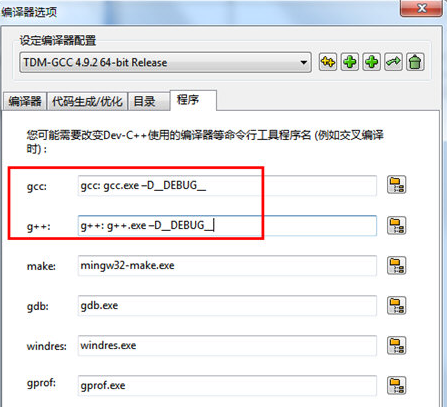
4、将所有的程序重新编译一次后,按F8即可调试。
问:Dev C++怎么改中文?
答:1、进入到Dev C++中文版内,软件语言默认选择English,初次安装完成后会选择中文简体的选项设置,选择其中的“简体中文/Chinese”选项即可,如下图所示:
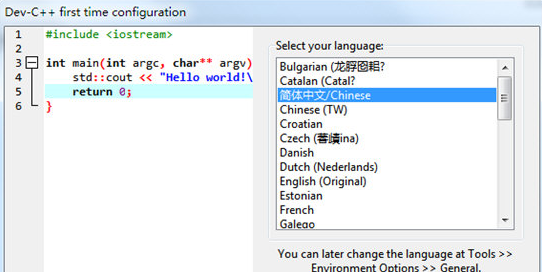
2、软件成功安装后,初次打开可以设置简体中文。
问:如何卸载Dev C++软件?
答:方法一:安装并打开电脑管家软件,选择进入软件管理选项,点击卸载选项,在列表中找到Dev C++软件,点击卸载即可

方法二:安装并打开360软件管家,在卸载选项的列表中找到Dev C++软件,点击卸载即可

问:devc++怎么设置字体大小和颜色?
1. 打开dev-c软件,点击顶部菜单栏中的“工具”选项。
2. 在工具菜单中,选择“编辑器选项”,进入编辑器属性窗口。
3. 在编辑器属性窗口中,选择“显示”选项卡。
4. 在显示选项卡中,找到“字体”选项,点击展开。
5. 在字体选项中,选择所需的字体样式,然后在“大小”选项处设置字体大小。
6. 调整字体大小后,点击确定按钮保存设置。
至于设置字体颜色,需要进入dev-c的配色页面进行设置,步骤相对复杂。如果需要更改特定代码命令的颜色,可以在配色选项卡中进行设置。例如,选择“glonal variable”,然后在“前景色”的下拉框中选择喜欢的颜色,预览框中会显示出被修改颜色的代码命令。如果需要修改其他代码命令的颜色,重复类似的操作即可。
问:dev c++怎么创建c语言?
1. 启动Dev-C++: 首先,打开Dev-C++。
2. 创建新项目: 在菜单栏上,选择 "文件" -> "新建" -> "项目"。
3. 选择项目类型: 在新打开的窗口中,选择 "控制台应用程序"。这通常在列表的顶部。
4. 命名项目: 在 "项目名称" 字段中,输入你的项目名称,然后点击 "浏览" 来选择一个位置来保存你的项目。
5. 选择语言: 在 "语言" 下拉菜单中,选择 "C"。
6. 点击完成: 点击 "完成",Dev-C++将为你创建一个新的C语言项目。
7. 编写代码: 现在你可以在新创建的项目上点击右键,选择 "新建" -> "源文件",然后开始编写你的C语言代码。
8. 编译和运行: 编写完代码后,你可以点击工具栏上的 "编译" 和 "运行" 按钮来编译和运行你的程序。
Dev-C++软件功能
1、DevC++集成开发平台:DevC++
是一款全功能的C/C++集成开发环境,您可以使用这一开发平台创建、编辑并且下载应用到任何一款BCM模块设备中。
2、调试工具:Insight工具是一款全功能的图形化用户接口的GNU调试工具,您可以使用这一工具对BCM模块设备的应用进行高效率的调试
3、丰富的系统软件——嵌入式实时操作系统:uC/OS实时操作系统是一款抢占式的实时多任务系统,这一多任务系统具有非常高的效率,功能强大,提供了快速的实时响应特性和较小的实现规模。您可以很容易的创建和管理多任务并且通过提供的API实现任务之间的通讯。RTOS被集成于I/O系统中用来和系统的其它组件完成通讯,比如TCP/IP协议栈。
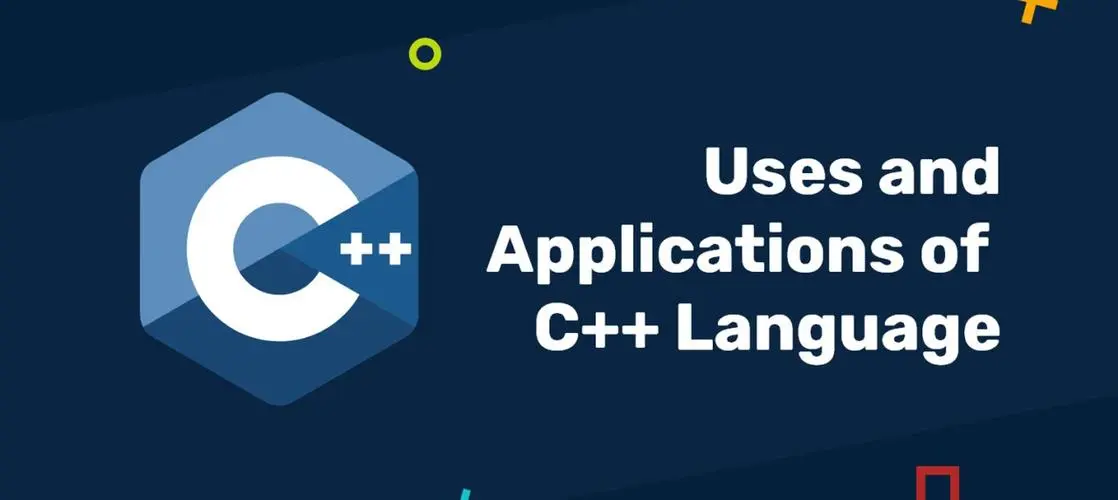
Dev-C++软件特色
【嵌入式 TCP/IP 协议栈】
用于嵌入式应用的高性能TCP/IP协议栈。协议栈集成于RTOS、Web Server和I/O系统,您可以更容易的开发网络应用。
【嵌入式Web服务器】
Web服务器集成于TCP/IP协议栈和RTOS,您可以快速的开发动态的网页和内容。
1、可以将用户提供的HTML文档、gifs和JAVA classes文件压缩为一个文件并且嵌入到运行时的应用程序中。
2、支持动态HTML
3、支持Forms,Cookies和密码保护
【C/C++编译器和连接器】
GCC
C/C++编译器是目前最为流行和广泛使用的一种ANSI语法兼容的编译器。开发者可以专注于产品的开发。每一个发布版本的GCC都经过了工具和软件兼容性的测试。
1、全面兼容ANSI C/C++语法的编译器和连接器
2、集成于IDE,您也可以使用其它的开发环境,比如:Codwirte或者Visual SlickEdit.或者您也可以只使用命令行模式
3、集成GDB/Insight图形化调试器
【嵌入式Email】
快速和容易的通过以太网或者PPP连接发送和接收Email,支持POP3和SMTP
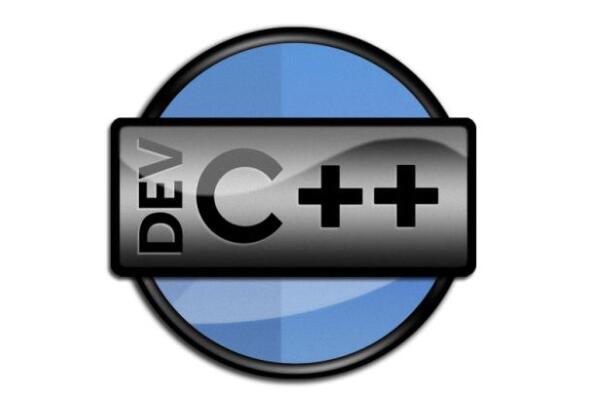
【安全套接字】
安全套接字可以用来对互联网或者本地网络传输的数据进行加密以保证数据的安全。SSL在开发套件中是可选的软件组件。安全套接字在提供了较高性能的同时保证了极低的内存使用(大约90KB)。SSL模块可以被集成于TCP/IP协议栈和Web
Server中,您可以只需要调用几个函数就可以在您的产品中支持安全的网络应用。相比于其它的8位和16位的微处理器平台,32位的处理器平台可以很容易的满足SSL数据连接和传输的性能要求。
【嵌入式 SNMP】
简单网络管理协议(SNMP)系统提供了一组变量用于进行网络系统的管理。这些变量以SNMP MIB的形式分组。SNMP
V1包作为单独的附加开发包销售,不被包含在标准的开发包中。请联系我们获得更多信息。
【嵌入式Flash文件系统】
嵌入式Flash文件系统使得开发人员可以使用多种Flash存储设备比如:在板的Flash芯片、SD Flash
卡、CF卡、MMC卡,RAM驱动、NAND或者NOR Flash组。附加的特性包括wear-leveling,
坏存储块管理以及CRC32校验。系统包含了简单灵活的通用API。EFFS可以使您存储下列信息:应用数据、图片、视频、音频、文件。一个典型的应用是,数码相机使用的存储卡可以简单的插入设备中然后用户可以通过网络浏览器访问图片和视频。
【无线 802.11b】
作为解决方案的无线部分,您可以像使用以太网连接一样通过标准的无线设备进行通讯,比如无线路由、连接点、计算机或者笔记本电脑。
1、无缝集成于设备和开发包中
2、完整的解决方案,包括硬件、软件和驱动程序
3、使用标准的802.11b WiFi卡
支持扩展服务集(ESS)和独立的基本服务集(IBSS)。ESS,也称为基础模式,是一种最通常的实现。它使用无线路由器和连接点访问网络中其它的无线设备。这些路由和连接点控制着无线设备(也称为nodes)之间的数据传输。IBSS,也叫做ad-hoc模式,容许实现节点之间的点对点通讯。采用这一模式设备将在网络空闲时进行数据传输。
【PPP 协议】
PPP可以使您通过串行连接或者modem实现网络通讯。开发包包含了一个演示应用,可以演示ISP拨号或者接收呼叫建立PPP连接。您无需修改一行代码就可以在应用中建立正确的Etherner或者PPP连接。开发包同时包含Hayes
modem兼容配置。
Dev-C++安装步骤
1、在华军软件园将Dev-C++下载下来,并解压到当前文件夹中,点击其中的Dev-Cpp.5.11.TDM-GCC.4.9.2.Setup.exe应用程序,进入许可协议界面,我们点击我同意。
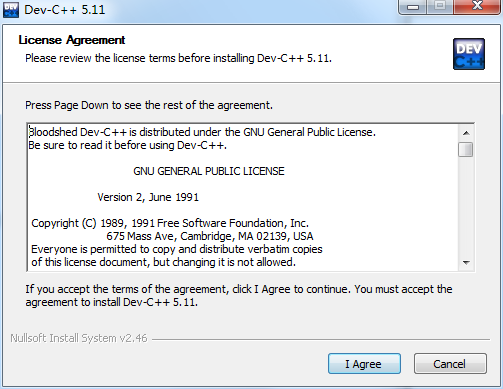
2、选择软件安装位置界面,华军小编建议用户们安装在D盘中,选择好安装位置点击install开始安装。
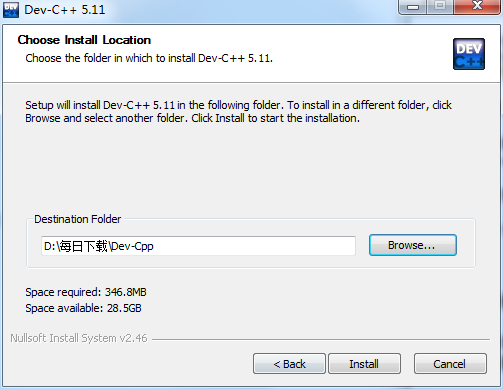
3、Dev-C++安装结束,点击完成即可。
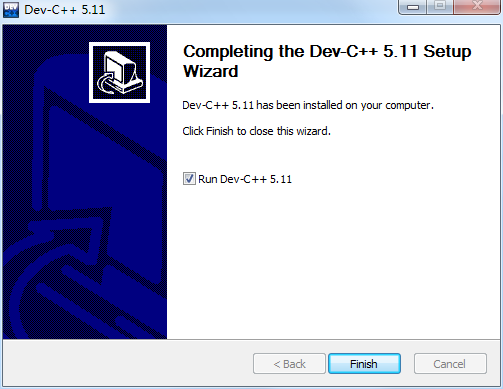
Dev-C++使用方法
怎么调字体大小
1、如果你想要设置Dev C++中文版的的字体大小,只需点击上方栏目中的“工具”栏,选择其中的“编辑器选项”即可开始设置,如下图所示:
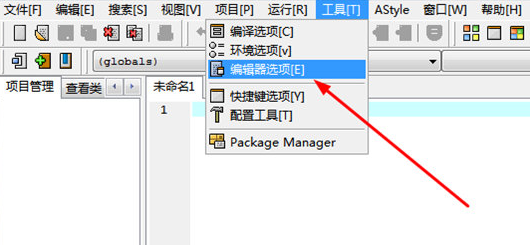
2、弹出编辑器属性的界面,点击显示栏,调整其中的大小与栏距,大家可以直接在“字体”框汇总看到字体随着字体大小的改变而改变,如下图所示:
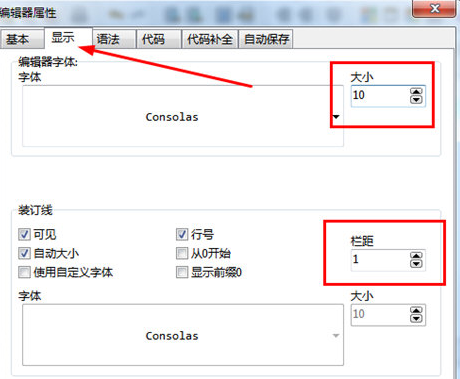
3、如果你想要设置语法的字体与字体样式,只需在上一步勾选“使用自定义字体”,接着在语法中设置样式,由此也就完成了调整字体的全部内容,如下图所示:
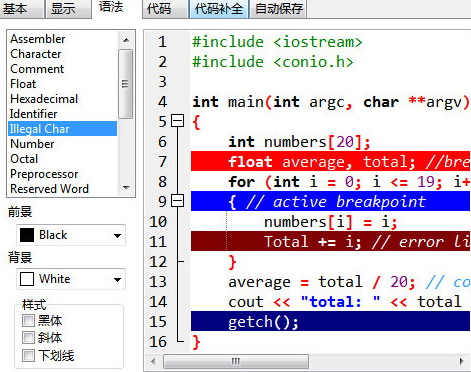
DevC++调中文的方法
1、打开控制面板,点击时钟、语言和区域选项;
2、然后在键盘和语言选项中,点击更改键盘;
3、在弹出的窗口中,点击添加,找到合适的中文输入法;
4、点击"确定"完成输入法的添加。启用中文输入法后,可以按下"ALT + SHIFT"键来切换输入法;
5、在DevC中,切换到中文输入法后,即可使用中文输入法的方法输入中文字符。
DevC++编辑器怎么换背景
打开dev c++,可以发现“工具”选项。
点击“工具”,选择“编辑器选项”。
选择“语法”,如图所示。
如图点击选项框“预设”,选择“Twilight“。
点击圈圈选项框,选择喜欢的颜色,点击确定,就可以了。
版本:
v6.7.5 绿色中文版 | 更新时间:
2025-10-23